在使用电脑过程中,有时候我们需要重装系统来解决一些问题或者是升级操作系统。而使用U盘安装Windows10系统是一种简单、快速且方便的方法。本篇文章将...
2025-08-09 199 盘安装
在安装操作系统时,使用U盘安装Win10系统是一种简单、方便且常用的方法。本文将详细介绍使用U盘安装Win10系统的步骤和注意事项,帮助读者轻松完成系统安装过程。
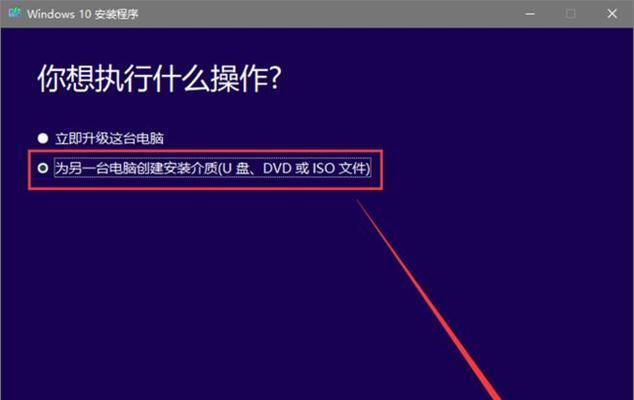
准备所需材料
-确保你有一个可用的U盘,容量至少为8GB,并将其中的数据备份到其他存储设备。
-下载Windows10操作系统的镜像文件(ISO格式)。
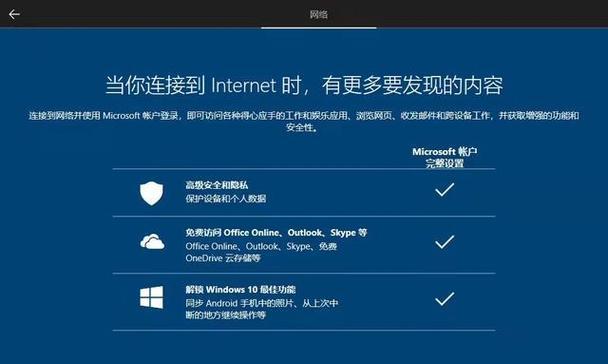
制作可引导U盘
-下载并运行WindowsUSB/DVDDownloadTool软件。
-在软件中选择你要制作引导盘的ISO文件以及U盘的位置。
-点击“开始复制”按钮,等待软件将ISO文件复制到U盘中。

设置电脑启动顺序
-将制作好的U盘插入待安装Win10系统的电脑。
-重启电脑,进入BIOS设置界面。
-在启动选项中将U盘设置为第一启动设备。
进入Win10安装界面
-保存BIOS设置后,电脑会重新启动。
-根据提示,选择合适的语言和其他设置,并点击“下一步”按钮。
-点击“安装”按钮,开始安装Win10系统。
选择安装类型
-在安装界面中,选择“自定义:仅安装Windows(高级)”选项。
-选择你希望安装Win10系统的磁盘,并点击“下一步”按钮。
等待系统安装
-Win10系统将会开始在选择的磁盘上进行安装。
-等待系统自动完成安装过程,期间电脑会多次重启。
设置用户账户
-在系统安装完成后,系统会要求设置用户账户和密码。
-输入你希望使用的用户名和密码,并点击“下一步”按钮。
系统初始化
-系统会进行一些初始化配置,耐心等待系统准备好。
完成安装
-安装过程完成后,进入Win10系统桌面。
-安装过程中需要注意的是,确保在安装过程中不要拔出U盘。
注意事项-数据备份
-在进行系统安装之前,请务必将重要数据备份到其他存储设备,以防数据丢失。
注意事项-空闲磁盘空间
-在选择安装磁盘时,确保该磁盘有足够的空闲空间来安装Win10系统。
注意事项-电脑配置要求
-检查你的电脑配置是否符合Win10系统的最低要求,以确保系统能够正常运行。
注意事项-网络连接
-在安装过程中,建议连接到可靠的网络以确保系统可以更新和下载必要的驱动程序。
注意事项-安装过程中不要中断
-在安装过程中,请确保电脑的电源稳定,并避免意外断电或突然重启。
通过本文所介绍的步骤,你可以轻松使用U盘安装Win10系统。在安装过程中要注意备份数据、选择合适的磁盘、满足系统要求,并确保不中断安装过程。祝你成功安装并享受使用Win10系统!
(文章结尾)
标签: 盘安装
相关文章

在使用电脑过程中,有时候我们需要重装系统来解决一些问题或者是升级操作系统。而使用U盘安装Windows10系统是一种简单、快速且方便的方法。本篇文章将...
2025-08-09 199 盘安装

随着电脑使用的普及,很多用户都希望能够自己安装操作系统,而GhostWin7系统一直以来都备受用户喜爱。本文将详细介绍如何使用U盘来安装GhostWi...
2025-08-07 200 盘安装

随着技术的不断发展,越来越多的人开始使用Mac电脑。然而,有些情况下我们可能需要在Mac上安装Windows操作系统,以便运行特定的软件或满足特定需求...
2025-08-01 187 盘安装

在电脑系统出现问题时,重新安装Windows操作系统是一个常见的解决方法。然而,传统的光盘安装方式存在一些不便,因此本文将介绍如何使用U盘进行Ghos...
2025-08-01 177 盘安装

随着Windows7的停止支持,许多用户开始考虑将自己的电脑升级至Windows10系统。而对于华硕电脑用户来说,使用U盘安装Win10系统是一种便捷...
2025-07-31 178 盘安装

在现代社会中,计算机已经成为人们工作和生活中必不可少的工具。然而,随着时间的推移,我们可能需要更新或更换操作系统以保持计算机的性能和安全性。本文将为你...
2025-07-30 199 盘安装
最新评论